- Central de conhecimento
- CRM
- E-mail individual
- Enviar e gerenciar e-mails individuais
Enviar e gerenciar e-mails individuais
Ultima atualização: 20 de Novembro de 2025
Disponível com qualquer uma das seguintes assinaturas, salvo menção ao contrário:
Você pode enviar um e-mail para contatos individuais no HubSpot do registro do contato ou do registro associado da empresa, negócio, ticket ou objeto personalizado. Além disso, você pode responder a mensagens enviadas a um e-mail pessoal ou a um endereço de e-mail de equipe conectado à caixa de entrada de conversas ou central de atendimento a partir da linha do tempo do registro.
Você também pode usar sequências para inscrever contatos em massa e enviar modelos de e-mail direcionados e cronometrados para estimular contatos ao longo do tempo. Saiba mais sobre como criar e editar sequências .
Licenças necessárias Para enviar e-mails individuais no HubSpot, você deve conectar uma conta de e-mail pessoal . Uma licença do Core, Sales Hub ou Service Hub é necessária para conectar um e-mail pessoal. Os usuários com uma licença Somente visualização não podem conectar e-mails pessoais ao HubSpot. Saiba mais sobre como gerenciar licenças .
Permissões necessárias Os usuários somente podem enviar e-mails individuais para os contatos aos quais têm acesso. Saiba como atribuir acesso aos registros .
Enviar e-mails individuais
- Acesse seus registros:
- Contatos: Na sua conta HubSpot, acesse CRM > Contatos.
- Empresas: Na sua conta HubSpot, acesse CRM > Empresas.
- Negócios: Na sua conta HubSpot, acesse CRM > Negócios.
- Tickets: Na sua conta HubSpot, acesse CRM > Tickets.
- Objetos personalizados: na sua conta da HubSpot, acesse Contatos > [Objeto personalizado]. Se a sua conta tiver mais do que um objeto personalizado, passe o mouse sobre Objetos personalizados e selecione o objeto personalizado que deseja visualizar.
- Clique no nome de um registro.
- No painel esquerdo, clique no email ícone de e-mail.
- Na caixa pop-up, escreva seu e-mail. Se as configurações de privacidade de dados estiverem ativadas e a base legal do contato para comunicação não tiver sido validada, você deverá validá-la antes de enviar o email.
- Para enviar o e-mail para um endereço de e-mail específico, no campo Para, clique no menu suspenso nome e selecione outro endereço de e-mail associado ao contato .
- Para enviar o email de outro endereço de email pessoal conectado ou de um endereço de e-mail da equipe , no campoDe ?, clique em seu endereço de email pessoal conectado. O nome no campo De é nome de usuário definido nas configurações de & Preferências de Perfil. Você também pode definir um endereço de email padrão para enviar emails um-para-um de.
Observação:
- Ao enviar emails um-para-um dos registros de objeto personalizado, o campo Para não será preenchido automaticamente com nenhum registro associado. Saiba mais sobre atividades de registro para objeto personalizado.
- O recurso Nome do remetente não é suportado pelas caixas de entrada conectadas do Office 365.
- Quando você envia um email individual de um registro, empresa, negócio ou objeto personalizado usando um email conectado ao help desk, um tíquete é criado automaticamente. Os e-mails enviados de um registro de ticket existente não criarão novos tickets; em vez disso, ele será adicionado ao thread do ticket existente. Saiba mais sobre como criar e responder a tickets no help desk.
- Para editar as associações, clique no menu suspenso Associado com no canto inferior direito, marque a caixa de seleção ao lado dos registros nos quais você deseja registrar os engajamentos de e-mail. A atividade de email registrará os registros de contato, empresa, negócio ou ticket selecionados neste menu suspenso.

- Insira um assunto para seu e-mail.
- Digite o corpo da sua mensagem. Na barra de ferramentas superior:
- Para inserir um modelo de e-mail , clique em Modelos:
-
- Clique em Sequências para inscrever o contato em uma sequências .
- Clique em Documentos para inserir um documento de venda.
- Clique em Reuniões para inserir um link de agendamento ou horários de reunião propostos .
- Clique em Cotações para compartilhar informações sobre preços.
- Para modificar o texto, use as opções de formatação na parte inferior da janela de edição.
- Para editar o estilo de fonte e o tamanho ou o alinhamento do texto, clique no menu suspenso Mais.
- Para adicionar texto com hiperlink, clique no link ícone de link. Você também pode copiar e colar o texto com hiperlink diretamente no e-mail.
- Para inserir uma imagem, clique no ícone de imagem insertImage.
- Para anexar um arquivo, clique no ícone de clipe de papel attach.
- Para inserir trechos, adicione links ao central de conhecimento (somenteService hub ), insira a assinatura ou edite ou altere a assinatura, clique no menu suspenso.
- Clique em Enviar.
Responder aos e-mails individuais
Você pode responder a emails individuais enviados a um email pessoal, ou emails que foram enviados a um endereço de e-mail da equipe conectado à caixa de entrada de conversas ou a um help desk .
- Acesse seus registros:
- Contatos: Na sua conta HubSpot, acesse CRM > Contatos.
- Empresas: Na sua conta HubSpot, acesse CRM > Empresas.
- Negócios: Na sua conta HubSpot, acesse CRM > Negócios.
- Tickets: Na sua conta HubSpot, acesse CRM > Tickets.
- Objetos personalizados: na sua conta da HubSpot, acesse Contatos > [Objeto personalizado]. Se a sua conta tiver mais do que um objeto personalizado, passe o mouse sobre Objetos personalizados e selecione o objeto personalizado que deseja visualizar.
- Clique no nome de um registro.
- Localize o email na linha do tempo do registro e clique em Responder. Se o tópico incluir outro membro de sua equipe, clique em Responder a todos para responder a ambos.
- Observação: se o e-mail for do membro da sua equipe para o contato, clicar em Responder irá enviar o e-mail somente para o membro da sua equipe, e não para o contato.
- Para enviar o e-mail para um endereço de e-mail específico, no campo Para , clique no nome e selecione outro endereço de e-mail.
- Para enviar o email de outro endereço de email pessoal conectado ou de um endereço de e-mail da equipe , no campo De clique em seu endereço de email pessoal, clique em outro endereço de email conectado. O nome no campo De é nome de usuário definido nas configurações de & Preferências de Perfil.
- Para editar as associações, clique no menu suspenso Associado com no canto inferior direito, marque a caixa de seleção ao lado dos registros nos quais você deseja registrar os engajamentos de e-mail. A atividade de email registrará os registros de contato, empresa, negócio ou ticket selecionados neste menu suspenso.
- Para visualizar o encadeamento completo, clique nos três pontos na parte inferior esquerda.
- Observe: se você estiver respondendo a um e-mail que faz parte de um segmento na caixa de entrada de conversas e estiver usando um endereço de e-mail da equipe para responder, se você selecionar um tíquete no menu suspenso Associado a a atividade de e-mail registrará no registro do tíquete e aparecerá como parte do segmento na caixa de entrada. Portanto, todos os e-mails anteriores no segmento também serão associados ao registro do ticket.

- Escreva e formate sua resposta e clique em Enviar.
Encaminhar e-mails individuais
Se você precisar enviar uma resposta de contato para outro membro da sua equipe ou alguém fora da sua organização, você pode encaminhar o e-mail do CRM.
- Acesse seus registros:
- Contatos: Na sua conta HubSpot, acesse CRM > Contatos.
- Empresas: Na sua conta HubSpot, acesse CRM > Empresas.
- Negócios: Na sua conta HubSpot, acesse CRM > Negócios.
- Tickets: Na sua conta HubSpot, acesse CRM > Tickets.
- Objetos personalizados: na sua conta da HubSpot, acesse Contatos > [Objeto personalizado]. Se a sua conta tiver mais do que um objeto personalizado, passe o mouse sobre Objetos personalizados e selecione o objeto personalizado que deseja visualizar.
- Clique no nome de um registro.
- Localize o e-mail na linha do tempo do registro e clique em Encaminhar.
- No campo Para, insira o endereço de e-mail do destinatário.
- Para visualizar o encadeamento completo, clique nos três pontos na parte inferior esquerda.
- Clique em Encaminhar.
O e-mail encaminhado será exibido na linha do tempo do contato, com “E-mail - Enc” antes da linha de assunto.
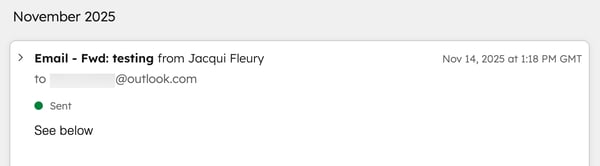
Enviar e responder a e-mails individuais no aplicativo HubSpot para dispositivos móveis
Para enviar um novo email para um contato no aplicativo móvel HubSpot:
- Abra o aplicativo HubSpotno dispositivo.
- Se alguma tarefa na lista Tarefas futuras na home page do aplicativo HubSpot for tarefa de e-mail associada a um contato com um endereço de e-mail, você pode tocar no ícone de e-mail email para redigir um e-mail para o contato associado.

- Toque em Menu e depois em Contatos na barra lateral esquerda.
- Toque no nome de um contato para abrir seu registro.
- Abaixo da foto do contato, toque no email ícone de e-mail.
- Na janela de composição de e-mail, digite uma linha de assunto para o e-mail e insira qualquer contato adicional no campo CC/CCO.
- Você pode inserir uma mensagem de e-mail desde o início ou usar um modelo de e-mail de vendas da sua conta. Para usar um modelo, clique em Usar modelo na parte superior e selecione um modelo na lista.
- Você pode incluir conteúdo adicional do seu dispositivo ou da conta HubSpot na parte inferior da tela:
- Para anexar arquivos, documentos, imagens ou outro conteúdo do seu dispositivo, toque no attach ícone de anexo e, em seguida, selecione o conteúdo na galeria do dispositivo.
- Toque no botão salesTemplates ícone modelos para usar um dos modelos de vendas.
- Para adicionar um link de reunião ao e-mail, toque no meetings ícone link de reunião e selecione um link de reunião na lista.
- Toque no botão textSnippet ícone de fragmentos para incluir um snippet no seu email.
- Toque no botão dynamicFilter ícone relâmpago para usar o assistente AI para ajudá-lo a gerar conteúdo para seu email.
- Para enviar o e-mail imediatamente, toque em Enviar no canto superior direito.
- Para agendar seu e-mail, toque no down ícone de seta para baixo ao lado de Enviar no canto superior direito e toque em uma das opções. Vários horários de envio comuns estão disponíveis como opções padrão ou você pode tocar em Personalizado para especificar manualmente a data e a hora em que seu email será enviado.

Você também pode responder, responder a todos ou encaminhar para um e-mail diretamente de uma linha do tempo de registro:
- Toque em Menu e, em seguida, toque no tipo de registro na barra lateral esquerda (por exemplo, Contatos, Negócios,
- Toque no nome do registro.
- Localize o e-mail na linha do tempo e responda diretamente ou revise o e-mail primeiro:
- Para responder diretamente ao email, toque nos três pontos verticais verticalMenu no canto superior direito do cartão de e-mail, toque em Responder ou Responder a todos.

- Se você quiser revisar o e-mail original antes de redigir sua resposta ou encaminhá-la, toque no e-mail. Em seguida, na parte inferior da tela, toque em Responder, Responder a todos, ou em toque em Responder.

 (Android)
(Android)
Validar a base jurídica do seu contato
Quando as configurações de privacidade de dados estão ativadas, a base legal do contato para comunicação deve ser validada antes que você possa enviar um email individual por meio do HubSpot. Você pode fazer isso adicionando uma assinatura ou fornecendo uma base legal única.
Observe: mesmo se as configurações de privacidade de dados não estiverem ativadas em sua conta, se um contato tiver optado globalmente por não receber e-mails, você deverá fornecer uma base legal única para a comunicação antes de enviar um e-mail individual da No entanto, os e-mails enviados de um registro de tíquete são considerados transacionais e podem ser enviados para um contato não inscrito sem uma base legal.
- Na sua conta HubSpot, acesse CRM > Contatos.
- Clique no nome do registro.
- No painel esquerdo, clique no email ícone de E-mail.
- Clique em Dar uma base jurídica única. Em seguida, valide a base legal do contato para comunicar:
- Adicionar assinatura: clique para definir um tipo de assinatura. Essa opção só estará disponível se o contato não tiver optado por não receber todas as comunicações por email. Isso oferece uma base jurídica para se comunicar e também permite adicionar uma assinatura individual para o contato, para que você possa enviar e-mails individuais a partir do CRM.
- Fornecer base jurídica única: clique para atribuir uma base jurídica e explicar por que você tem permissão para se comunicar com o contato, para que você possa enviar um e-mail. Esta opção é útil quando só precisa se comunicar com esse contato uma vez, como quando você está enviando um contrato ou uma fatura por email.
- Depois que a base legal for validada, você poderá continuar escrevendo seu email.
Solucionar problemas de e-mails individuais que não estão sendo enviados
Se o seu e-mail individual não for enviado, normalmente isso ocorreu devido a um erro de envio ou rejeição de e-mail.- Os erros de envio ocorrem quando uma mensagem não é entregue com sucesso ao destinatário. Para solucionar esse erro, saiba mais sobre erros de envio de e-mail no HubSpot .
- Bounce de e-mail acontecer quando um e-mail é enviado inicialmente, mas depois retornado como não entregue. Para compreender os tipos de rejeição comuns e como resolvê-los, saiba mais sobre tipos de rejeição de e-mail no HubSpot .
Relatar e-mails individuais
Você pode medir o desempenho do seu e-mail rastreando as taxas de abertura, clique e resposta ao longo do tempo usando relatórios personalizados ou relatórios predefinidos na biblioteca de relatórios:
- Para criar seu próprio relatório, saiba como criar um relatório personalizado sobre e-mails individuais .
- Para acessar relatórios pré-criados sobre o desempenho de e-mail, use o pacote de análises de vendas.
Observação:
- Os e-mails registrados são incluídos nas análises de e-mail; no entanto, e-mails individuais que são registrados, mas não rastreados não fornecem insights sobre informações para abrir ou clicar. Saiba mais sobre rastreamento e registro de email.
- O HubSpot exclui suspeitas de interações não humanos, como atividade de bot, bem como e-mails registrados retroativamente , e-mails enviados através de endereços de encaminhamento ou e-mails registrados manualmente da sua análise de e-mail de vendas.